

Avendo già selezionato il Modello in uso (o se si preferisce, avendo escluso il modello Normal), per le successive voci di glossario è sufficiente selezionare il testo, utilizzare il pulsante “Nuovo…” della barra degli strumenti “Glossario” (o la omonima voce presente all’interno del sottomenu Glossario del menu Inserisci) e inserire un nome all’interno della finestra di dialogo che appare a video.
Figura 3. Aggiungere la voce al modello

Le voci create vengono collocate, inevitabilmente, all’interno del sottomenu Normale del menu contenenti le voci di glossario. Poiché stiamo ipotizzando che il testo selezionato per la creazione delle voci di glossario è composto da diversi elementi formattati a loro volta con stili differenti, non è possibile, a differenza delle semplici frasi comunemente utilizzate per creare voci di glossario, assegnare ad esso uno stile automatico di Word.
Per inserire il contenuto di una voce di glossario nel documento basato sul modello è sufficiente, quindi, selezionare quest’ultima dall’apposito menu.
Figura 4. Selezionare la voce di glossario
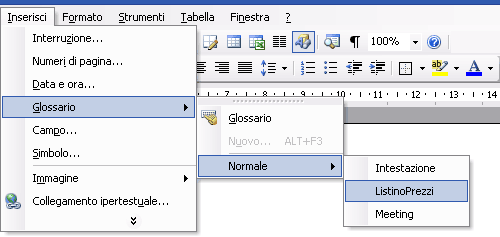
Creare una barra degli strumenti ad hoc per le voci di glossario
Quando si creano numerose voci di glossario in un unico modello di documento (si pensi, ad esempio, alle frasi in lingua straniera per un modello di corrispondenza commerciale) potrebbe essere utile, per facilitare l’operazione di ricerca e di inserimento del loro contenuto nel documento basato sul modello, creare una barra degli strumenti personalizzata che riproponga queste voci utilizzando anche dei sottomenu (ad esempio: frasi di apertura, frasi di chiusura, firme, tabelle, listini prezzi).









